Google Maps: conseils, astuces et fonctionnalités cachées
Google Maps est pratique pour obtenir des directions vers à peu près n'importe quelle destination, mais vous pouvez également faire beaucoup plus de choses intéressantes, y compris la marche, le vélo et les transports en commun. Vous pouvez également consulter un vue sur la rue de votre destination, ou intégrez des cartes sur votre blog ou site Web.
01
de 13
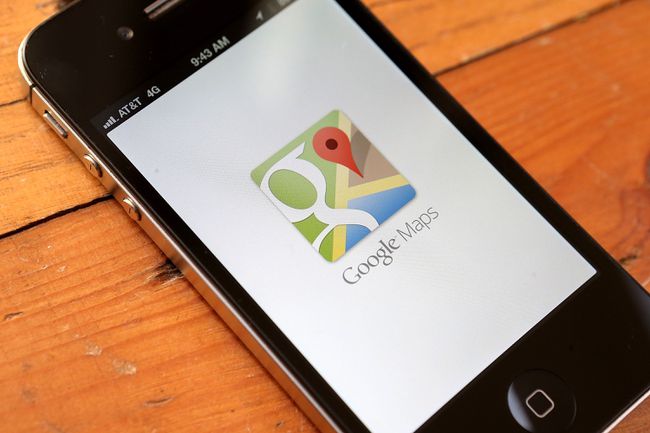
Justin Sullivan / Getty Images
Non seulement vous pouvez obtenir des itinéraires vers et depuis un emplacement avec Google Maps, mais vous pouvez également afficher des itinéraires à pied et à vélo. Si vous vous trouvez dans une grande région métropolitaine, des informations sur les transports en commun sont également incluses. Après avoir entré votre adresse de départ et votre destination, au lieu de choisir l'icône de voiture, appuyez sur l'icône pour Transit, Marche à pied, ou Cyclisme, et Google Maps personnalisera les itinéraires pour vous.
Lorsque Google suggère des itinéraires cyclables, ceux-ci sont classés du plus court au plus long, certains pouvant vous conduire en haut d'une colline ou dans une zone à forte circulation. Avant de faire votre choix, prévisualisez l'itinéraire avec Google Street View pour être au courant du terrain accidenté, des pentes ou de la circulation.
Lorsque vous choisissez un itinéraire à pied, accédez à Live View pour une expérience de réalité augmentée. À partir de votre carte, vous verrez des détails sur les restaurants et les magasins qui vous entourent, y compris des photos, des critiques et leur taux d'occupation. Live View peut également indiquer que vous êtes en relation avec un lieu, tel que votre hôtel, afin que vous puissiez savoir où vous vous trouvez.
02
de 13
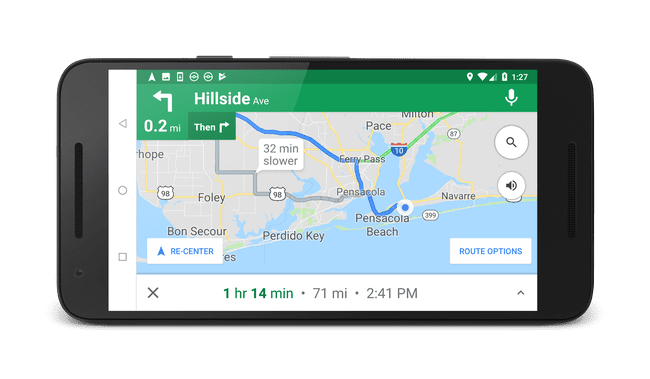
Vous n'êtes pas limité aux itinéraires que Google prépare pour vous. Lorsque vous souhaitez éviter une zone de construction ou une zone à péage ou vous arrêter quelque part en cours de route, vous pouvez modifier le itinéraire en cliquant sur le chemin pour définir un point, puis en faisant glisser le point vers un nouvel emplacement pour modifier le chemin. Vous ne voulez pas utiliser une main lourde lorsque vous faites cela, mais c'est une fonctionnalité utile. Une fois que vous avez déplacé le point, les itinéraires alternatifs disparaissent et vos instructions de conduite changent pour s'adapter au nouveau chemin.
03
de 13
Intégrez des cartes sur votre site Web ou votre blog
Sélectionnez le menuicône en haut du panneau de navigation d'une carte Google, puis sélectionnez Partagez ou intégrez la carte. Sélectionnez le Intégrer une carte tab pour une URL que vous pouvez utiliser pour intégrer une carte dans n'importe quelle page Web qui accepte les balises intégrées. Copiez et collez simplement le code et vous aurez une carte d'aspect professionnel sur votre page ou votre blog qui montre à vos téléspectateurs précisément où se trouve votre entreprise ou votre événement.
Si vous préférez envoyer un lien à une personne, choisissez le Envoyer un lien onglet et copiez le lien vers la carte. Collez le lien dans un champ de texte pour l'envoyer par e-mail ou SMS. Cette option fonctionne bien lorsque vous organisez une fête, par exemple, et que certains de vos invités ne sont jamais venus chez vous.
04
de 13
Afficher les mashups
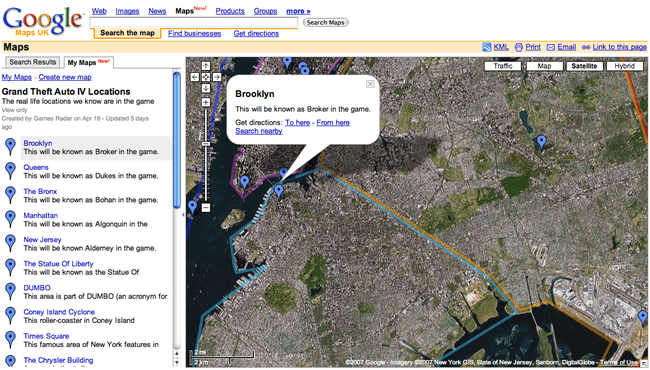
Google permet aux programmeurs de se connecter à Google Maps et de le combiner avec d'autres sources de données, ce qui signifie que vous pouvez voir des cartes inhabituelles. Le site Web Gawker a profité de cette fonctionnalité à un moment donné pour créer le "Gawker Stalker". Cette carte utilisait des rapports en temps réel sur les observations de célébrités pour montrer leur emplacement sur Google Maps.
Une touche de science-fiction à cette idée est la carte Doctor Who Locations qui montre les zones où la série télévisée de la BBC est filmée. D'autres versions montrent où Code postal américain les limites sont; vous pouvez même découvrir quels sont les effets d'un explosion nucléaire serait basé sur l'emplacement.
05
de 13
Créez vos propres cartes
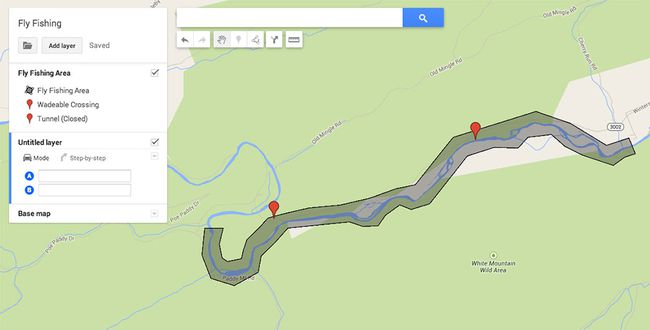
Vous pouvez créer votre propre carte et vous n'avez pas besoin d'expertise en programmation pour le faire. Sélectionner Vos lieux dans le panneau de navigation latéral, puis sélectionnez Plans > Voir toutes vos cartes. Sélectionner Créer une nouvelle carte et choisissez un emplacement. Ajoutez ou dessinez des drapeaux, des formes, des calques ou des directions, et publiez votre carte publiquement ou partagez-la avec quelques amis. Vous prévoyez un pique-nique dans le parc? Assurez-vous que vos amis peuvent trouver leur chemin vers le bon abri de pique-nique avec une carte personnalisée.
06
de 13
Obtenez une carte des conditions de circulation
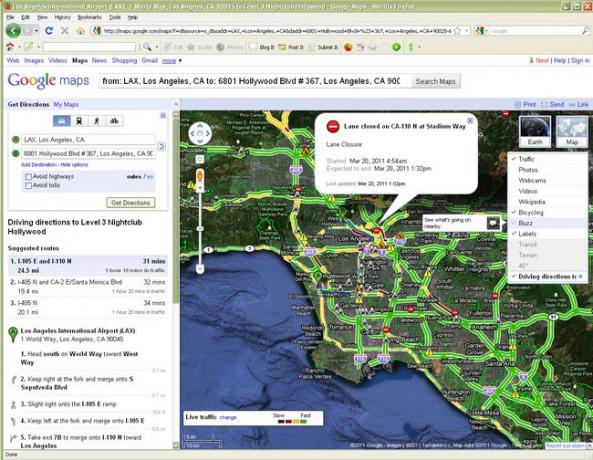
Selon votre ville, vous pourrez peut-être afficher les conditions de circulation lorsque vous consultez Google Maps. Combinez cela avec la possibilité de créer un itinéraire alternatif pour éviter les embouteillages les plus difficiles pour la meilleure expérience de conduite. N'essayez pas cela en conduisant.
Lorsque vous conduisez, Google Navigation vous avertit généralement des retards de trafic à venir.
07
de 13
Voir votre position sur une carte sans GPS
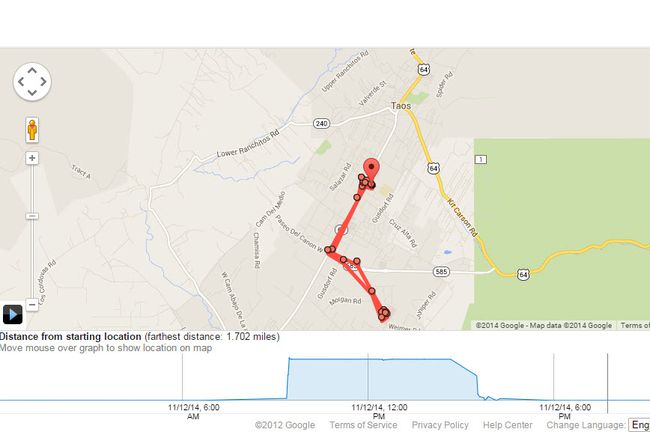
Votre position dans une Google Map est indiquée par un point bleu. L'application mobile Google Maps peut vous montrer approximativement où vous êtes à partir de votre téléphone, même si vous n'avez pas GPS ou votre GPS ne fonctionne pas. Pour ce faire, il utilise des contacts avec les tours de téléphonie cellulaire de la région. Cette méthode n'est pas aussi précise que le GPS, donc le point bleu indiquant votre position est entouré d'un cercle bleu clair indiquant une zone dans laquelle vous vous trouvez plutôt qu'un endroit précis. Pourtant, l'information est utile lorsque vous essayez de trouver où vous vous trouvez sur une carte.
08
de 13

Google Street View affiche des images panoramiques de nombreuses rues et lieux. Vous pouvez suivre un itinéraire dans une rue et regarder autour du panorama à 360 degrés en 3D pour voir ce qui se trouve à proximité. Sélectionnez simplement Parcourir les images Street View au bas de n'importe quelle carte.
Street View n'est pas disponible dans toutes les régions. Pour voir quelles rues sont disponibles sur la carte que vous utilisez, sélectionnez le Pegman dans le coin inférieur de la carte pour afficher les rues qui ont été cartographiées pour Street View. Ils apparaissent en bleu sur la carte.
09
de 13
Payer pour le stationnement
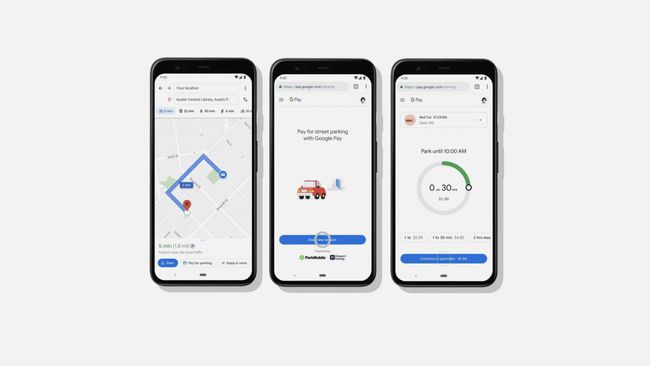
Dans de nombreux endroits, il est possible de payer le stationnement depuis l'application Google Maps. Chercher Payer pour le stationnement à côté de votre destination sur la carte. Comme avantage supplémentaire, vous pouvez ajouter plus de temps à votre compteur sans retourner à votre véhicule.
10
de 13
Réduisez les incidents de freinage brutal

Guido Mieth / Getty Image
Lorsque Google vous propose des itinéraires suggérés pour votre voyage, il prend en compte de nombreux facteurs, y compris les itinéraires les plus rapides. En mai 2021, Google Maps a intégré l'apprentissage automatique pour identifier sur quel itinéraire vous avez le moins de chances d'avoir un incident de « freinage brutal ». Les moments de freinage brutal, où vous décélérez considérablement, sont l'un des principaux indicateurs de probabilité d'accident de voiture. Lorsque cela n'augmentera pas considérablement votre temps de trajet, Google Maps recommande automatiquement des itinéraires où vous n'êtes pas aussi susceptible d'avoir un incident de freinage brutal, ce qui rend votre trajet instantanément plus sûr.
11
de 13
Repérez les zones très fréquentées en un coup d'œil
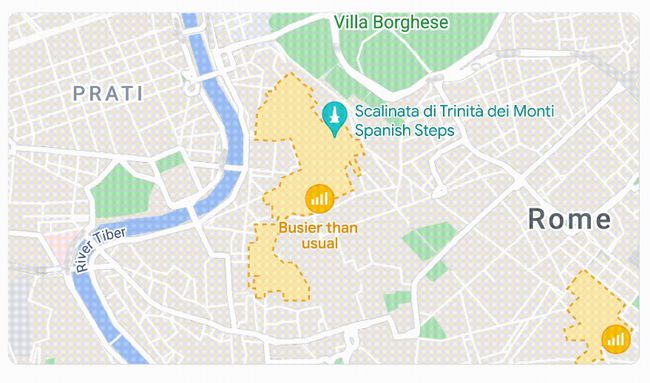
La fonction Google Maps Live Busyness peut vous montrer combien de temps l'attente est à certains endroits et à quel point un établissement peut être occupé à certaines dates et heures. Mais cela peut aussi vous montrer l'activité générale d'une zone entière afin que vous puissiez éviter les foules et revenir une autre fois. Ou, si vous recherchez un quartier animé de la ville, ouvrez Google Maps et découvrez où tout le monde se dirige afin de trouver quelque chose d'intéressant à faire un week-end.
12
de 13
Recommandations urgentes
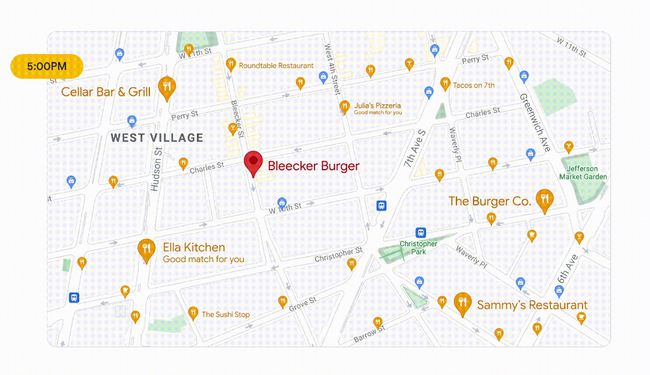
Vous êtes en vacances, vous vous réveillez dans une nouvelle ville? Google Maps vous indiquera où se trouvent les cafés les plus proches. À tout moment de la journée, ouvrez Google Maps pour trouver des informations urgentes, avec des emplacements pertinents mis en évidence en fonction de l'heure de la journée, aidant ainsi les emplacements inconnus à se sentir moins écrasants. Vous verrez également des monuments locaux et des attractions touristiques pour vous aider à planifier votre visite dans une nouvelle ville. Si vous recherchez plus d'options, appuyez sur n'importe quel endroit pour trouver des recommandations similaires.
13
de 13
Contribuer à Google Maps
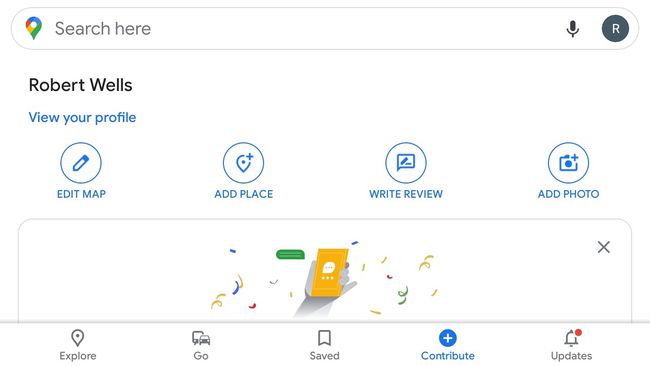
Vous remarquez une rue ou un commerce qui n'est pas sur Google Maps? Appuyez sur le Contribuer onglet pour dessiner de nouvelles routes et ajouter de nouveaux lieux. Vous pouvez également télécharger des photos et rédiger des critiques de lieux pour aider les autres utilisateurs. Google confirme les contributions des utilisateurs avant qu'elles ne soient publiées pour que tout le monde puisse les voir, vous pouvez donc être assuré que Google Maps est toujours exact.
